Windows10には、DVDの再生が標準ではできなくなりました。DVDの再生に別途ソフトの導入が必要です。そこでWindows10用のDVD再生ソフトを探そうと苦労されている方は多いだろう。そのため今回は、Windows 10でDVDを再生するようにするソフト、それぞれの特徴をご紹介します。Mac版は
Windows10でDVDを再生するソフトTOP1:VideoSolo ブルーレイプレーヤー
| オススメ度 | ★★★★★ |
|---|---|
| セキュリティー | ★★★★★ |
| 対応OS | Windows 10/8/7/Vista/XP (SP2 or later)・Mac 10.7 |
| 日本語対応 | 対応 |
| 暗号化されたブルーレイ | 対応 |
| サポートされているフォーマット | ブルーレイ・DVD動画、MP4、AVI、MOV、MKV、VOB、AVCHD、MPEGなど |
| 公式サイト | https://www.videosolo.com/ja/bluray-player/ |
「VideoByte ブルーレイプレイヤー」はDVD、ブルーレイなどの動画を再生する定番メディアプレーヤーです。完全無料ではないが、サポート中なので信頼性が高くてWindows 10との相性も良いです。 対応コーデックが多いです。しかも暗号化されるDVDの再生も可能です。使いやすさが優れていて、DVDの読み込みがすんだら、直接再生できます。画質に拘り、軽快さを求める方にはお勧めしています。
特徴:
- Blu-ray・DVD両方にも対応可能
- MP4、MOVなどほぼ全部の動画フォーマットを再生可能
- 暗号化された市販 · レンタルBlu-rayにも対応する
- 2ステップだけで再生可能、初心者でもすぐ使いこなせる
- インターフェースがシンプル
- キャプチャー機能を用意する
- 対応した音声や字幕ならボタンで切替えることが可能
- 巻き戻し再生や早送り再生でき
欠点:動画フォーマットの変換やDVDオーサリングなどの機能が追加されていません。
VideoByte ブルーレイプレイヤーを利用してWin10でブルーレイ再生する手順
ステップ1:「VideoByte ブルーレイプレーヤー」のWin版を公式サイトからダウンロード・インストールしてください。制限なしに体験できる試用版があるから、安心でご利用ください。
ステップ2:DVDファイルをソフトに追加する
まず、DVDドライブをパソコンと接続して、「ファイルを開く」 ボタンをクリックして、DVDファイルを再生ソフトに追加して再生してください。
ステップ3:再生したいディスクを選択すると、ディスクの再生を開始されます
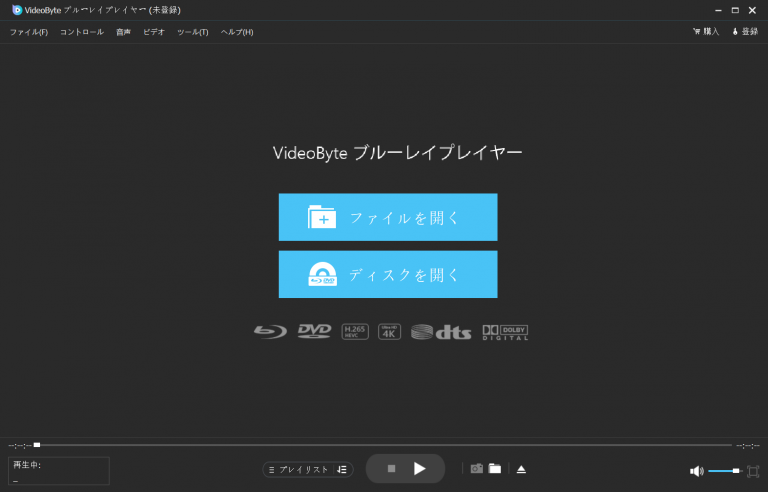
ステップ4:多重音声や字幕を切り替える
音声を選択する場合、「音声」ボタンをクリックして、「音声チャンネル」 に音声を需要によって選択すればいいです。
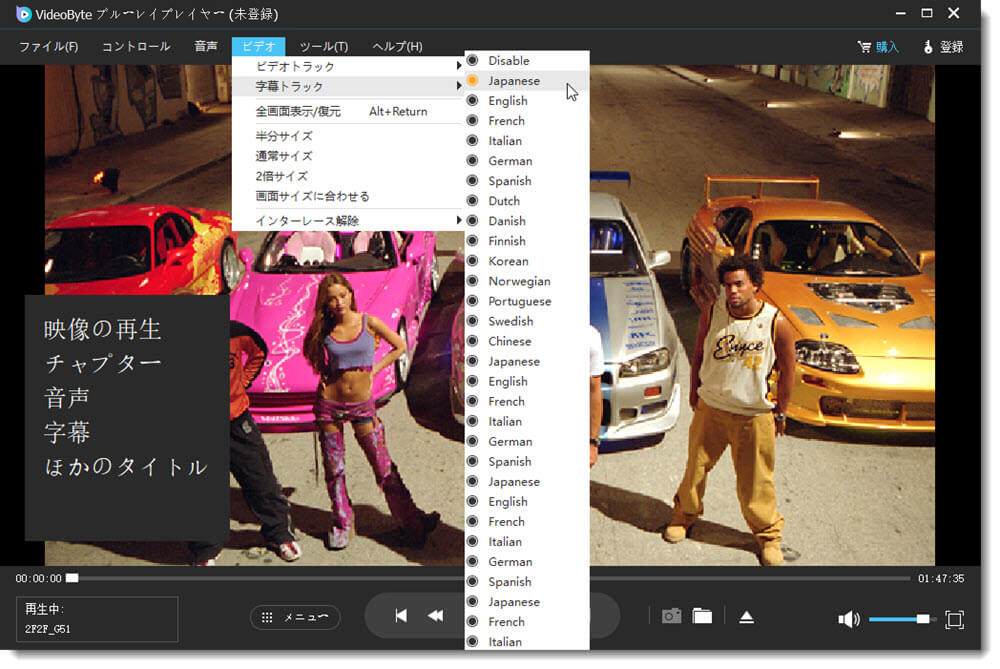
TIP:
「VideoByte ブルーレイプレイヤー」は「半分サイズ」、「通常サイズ」、「2倍サイズ」と「画面に合わせるサイズ」四つの画面サイズがありますので、ニーズに応じて気軽に選択してください。
Windows10でDVDを再生するソフトTOP2: VLCメディアプレーヤー
| オススメ度 | ★★★ |
|---|---|
| セキュリティー | ★★★★ |
| 対応OS | Windows XP/Vista/7/8/8.1/10、Mac OS X 10.6以降、Linux、iOS、Android |
| 日本語対応 | 対応 |
| 暗号化されたブルーレイ | 非対応 |
| サポートされているフォーマット | BD、DVD、MP4、H.265/264、MTS、WebM、MKVなど |
| 公式サイト | https://www.videolan.org/vlc/index.ja.html |
「VLC Media PLayer」はフリーソフトの中に一番人気がある動画再生ソフトです。DVD再生はもちろん、ISOファイルやVBOファイルにも対応しています。そのほか再生画面のキャプチャーや録音、ストリーミング動画の再生など、さまざまな機能を搭載しています。

メリット:
- 完全無料
- 鬱陶しい広告ありません
- Win・Mac版両方にも対応
デメリット:
- 操作手順が面倒くさい
- 暗号化されたブルーレイディスクは再生できません
DVDを再生するには、数クリックが必要なのでちょっと操作が面倒な感じがします。いまいち不安定な場合もあります。手軽にブルーレイをパソコンに見たいユーザーは2つのステップでブルーレイを再生ソフト
VLCメディアプレーヤーでブルーレイ動画を再生しようとしたら以下の記事をぜひご覧ください:
Windows10でDVDを再生するソフトTOP3: GOM Player
| オススメ度 | ★★★ |
|---|---|
| セキュリティー | ★★ |
| 対応OS | Windows XP/Vista/7/8/8.1/10 |
| 日本語対応 | 対応 |
| 暗号化されたブルーレイ | 対応 |
| サポートされているフォーマット | BD、DVD、MP4、H.265/264、MTS、WebM、MKVなど |
| 公式サイト | https://www.gomlab.com/gomplayer-media-player/ |
「GOM Player」は無料で使えるDVDメディアプレーヤーとして昔日本国内で高いシェアを占めていました。魅力は、インターフェースが洗練されている点です。対応形式や機能においては前述のVLCメディアプレーヤーと遜色ありません。設定内容がわかりやすい上に、マウスやキーボードによる操作のカスタマイズも可能です。
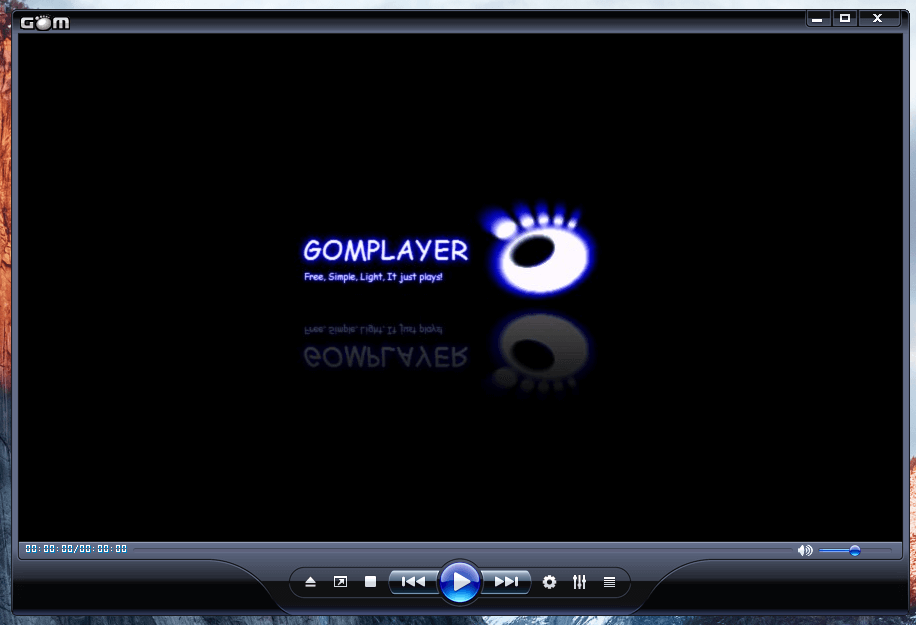
メリット:
- 直感的なインターフェース
- スペックの低いパソコンでも比較的軽快に動作
- 多言語対応
デメリット:
- 安全性が低いセキュリティー
マルチウェアに感染することが発生しました。インストールする際に不明なソフトを入れることを挙げます。セキュリティーが気になるユーザーは安全性が高い「VideoByte ブルーレイプレイヤー」をお勧めします。
GOM Playerの使い方についてこの記事をご参考ください:
Windows10でDVDを再生するソフトTOP4: MPC-BE
| オススメ度 | ★★★ |
|---|---|
| セキュリティー | ★ |
| 対応OS | Windows XP/Vista/7/8/8.1/10 |
| 日本語対応 | 対応(ポータブル版は非対応) |
| 暗号化されたブルーレイ | 非対応 |
| サポートされているフォーマット | CD 、DVD 、 Blu-ray、 YouTube 動画 など |
| 公式サイト | https://www.gigafree.net/media/MediaPlayer/MPC-BE.html |
「Media Player Classic-Black Edition」の略称は「MPC-BE」です。Windows用のオープンソース「Media Player Classic」の派生版として存在です。オリジナル版より安定性が高いです。DVDやBlu-rayなど、対応した音声や字幕ならボタンで切替えることが可能です。また、YouTubeのストリーミング再生をすることができます。
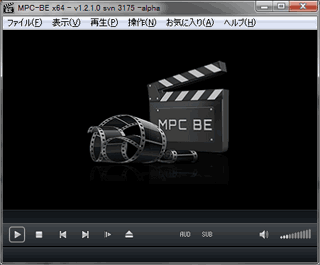
メリット:
- 音声や字幕を切替える
- YouTubeのストリーミング再生も対応
- 安定性がより高い
デメリット:
- 暗号化されたDVDを再生できません
- 複雑な設定
ISOファイルやコピーガードが掛かっているDVDを再生できません。実際に使ってみて、細かい設定を調整できますが、表示オプションをいちいち選ばなければなりません。それに比べて、自作でも市販・レンタルのDVDでも気軽に再生できる「VideoByte ブルーレイプレイヤー」を使ってみてください。
Windows10でDVDを再生するソフトTOP5: SMPlayer
| オススメ度 | ★★★ |
|---|---|
| セキュリティー | ★★★ |
| 対応OS | Windows XP/Vista/7/8/8.1/10、Linux、Ubuntu |
| 日本語対応 | 対応 |
| 暗号化されたブルーレイ | 非対応 |
| サポートされているフォーマット | DVD 、Blu-ray 、avi 、divx 、mpg など |
| 公式サイト | https://www.smplayer.info/ja/downloads |
「SMPlayer」の魅力はシンプルなインターフェースの点です。SMPlayerをインストールする際に警告が表示されますが、そのまま進んでも特に問題ありません。サイズが大きい動画を快適に再生することができます。そして動画の回転やアスペクト比の調整もできます。
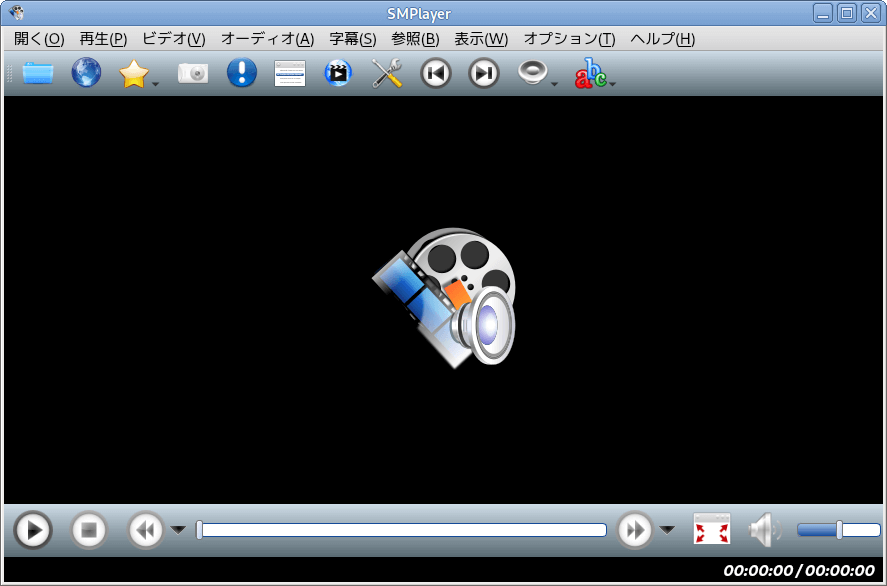
メリット:
- 再生速度調整、画質補正、色調補正機能も搭載され
- 多くのフォーマットに対
デメリット:
- 画質が少し劣化する
- 初回起動する時にDVDの再生が遅く
「SMPlayer」を利用するとき、再生する動画の画質が上記のソフトより少し低いです。ここで画質の精細さに加えて、多彩な色、明るさの表現も豊かなものとなっている「VideoByte ブルーレイプレイヤー」をお勧めします。
Windows10ブルーレイ再生ソフトの比較表
| 再生ソフト | VideoSolo ブルーレイプレーヤー | VLC Media PLayer | GOM Player | Media Player Classic\-Black Edition | SMPlayer |
|---|---|---|---|---|---|
| 使いやすさ | ★★★★★ | ★★★ | ★★ | ★★★ | ★★ |
| コピーガード対応 | 対応 | 非対応 | 対応 | 対応(ポータブル版は非対応) | 非対応 |
| セキュリティー | ★★★★★ | ★★★★ | ★★ | ★★★ | ★★★ |
| 対応形式 | ブルーレイ・DVD動画、MP4、AVI、MOV、MKV、VOB、AVCHD、MPEGなど | 一般的なビデオ・オーディオファイル形式 | Blu-rayディスク、ISO ファイル、Ultra HD | CD 、DVD 、 Blu-ray、 YouTube 動画 など | Blu-ray・DVD・ISO・4K動画 |
以上です。Window 8を搭載するPCの場合、過去記事Window 8/8.1でDVDを再生する方法を参考してください。

